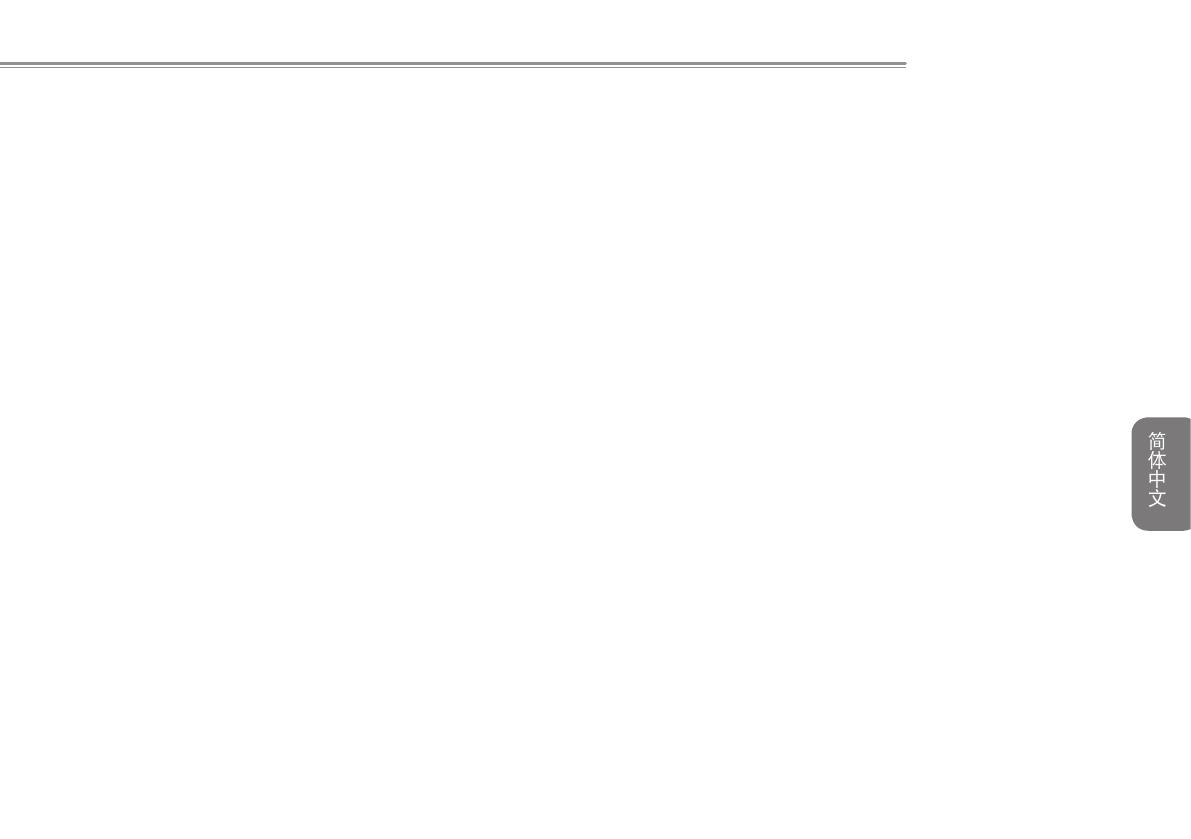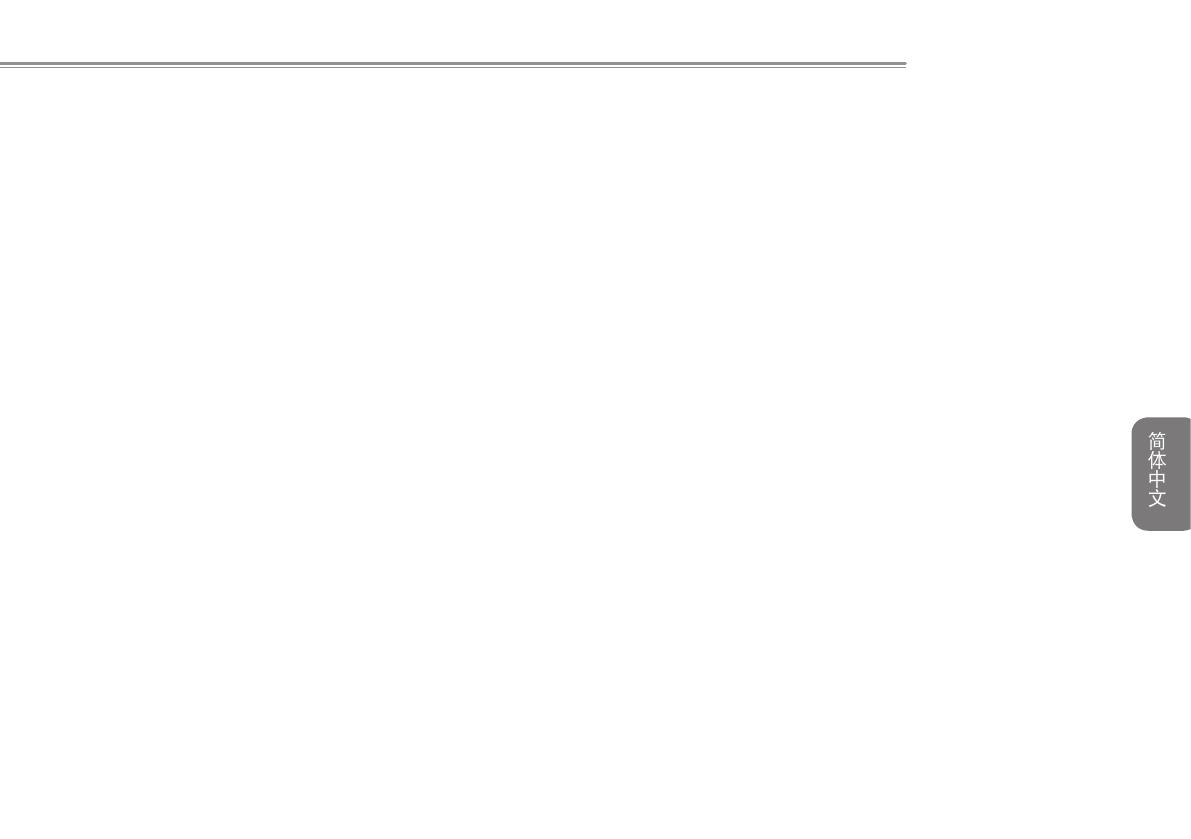
3
D1125系列擴充機座使用手冊
FCC聲明
本產品經過測試並判定符合B級數位設備限制,且遵照FCC條例第
15節。該限制是為了提供合理保護,避免住宅安裝時引起有害干擾
而設計的使用條件。本產品會產生、使用並發射無線電頻率能量,
若您未按指示來安裝與使用,可能會對無線電通訊造成有害干擾。
然而,我們無法保證一些特定的安裝方式不會發生干擾。如果本產
品對收音機或電視接收造成有害干擾(可經由打開或關閉本產品而
確認),則使用者可嘗試利用下列方式進行調整:
• 移動接收天線的角度或位置
• 增加裝置與接收器的間的距離
• 不要共用裝置與接收器的電源插座
• 如需協助,請洽詢經銷商或專業的收音機/ 電視技術人員
注意:遮蔽型電線本產品與其它電腦裝置的間的連接,必須使用遮
蔽型電線以符合 FCC 規定。
注意:周邊裝置僅通過認證且符合 Class B 限制的周邊裝置(輸入/
輸出裝置、終端機、印表機等)方能與本產品搭售。若與其他未經
認證的週邊裝置共同使用時,可能會干擾收音機與電視的接收。
警告
未經製造廠商許可的變更或修改可能導致使用者喪失操作本產品的
權利,此授權係由聯邦通訊委員會(Federal Communications Com-
mission)所賦予。數據機(僅適用於特定機型)TBR 21本產品已通
過驗證 [Council Decision 98/482/EC - “TBR 21”],可經由單一終端
連線至 Public Switched Telephone Network (PSTN:公用交換電
話網絡)。但是,由於不同國家或地區各個 PSTN 的間的差異,因
此這項許可本身並不能無條件保證在每
個 PSTN 終端點都能夠操作正常。如果出現問題,您應在第一時間
洽詢聯絡本產品的供應商。